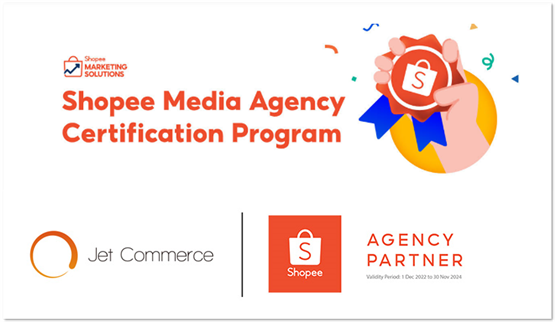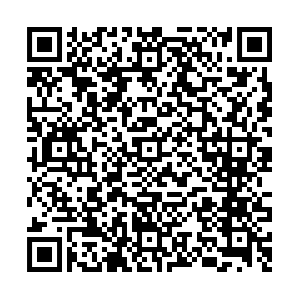在用电脑屏幕不够用的时候,我们通常会连接另一台显示器来处理工作,提高工作效率。那么,电脑外接显示器没反应怎么办?怎样缩小电脑任务栏?接下来一起随小编来看看吧!

电脑外接显示器没反应怎么办?
方法1:
1.首先,我们在连接外接显示器时要确保线路插座正确。
2.需要找到显示器的VGA电缆。
3.将其插入界面。
方法2:
1.如果更新win11 系统,显示器还不错,但是突然没有反应,那么可能是显卡驱动有问题。
2.此时,按键盘“win+x”打开启动菜单,然后选择“设备管理器”。
3.然后在设备管理器中找到显示适配器并展开它。
4.然后右键单击设备并选择“更新驱动程序”。
5.更新驱动程序后,您应该可以正常使用外部显示器。
方法3:
1.如果我们下载并安装了错误的win11 系统,可能会导致无法匹配显示器。
2.此时,我们只能选择重新安装系统。
3.重新安装系统后,连接外部显示器,它应该可以使用了。
怎样缩小电脑任务栏?
1.首先,我们按下快捷键“win+r”,进入regedit打开注册表。
2、接着定位到:如下位置“HKEY_CURRENT_USER\Software\Microsoft\ Windows\CurrentVersion\Explorer\Advanced”。
3、然后右键点击空白处,然后选择新建一个DWORD值,将它命名为“TaskbarSi”。
4、新建完成后,双击打开这个文件,将数值更改为“0”即可将任务栏变细。
5、最后我们只要重启电脑就可以看到变细的win11任务栏了。
关键词: 外接显示器 外接显示器没反应 电脑外接显示器没反应 怎样缩小电脑任务栏